速骑士进入PE界面后怎么安装系统?
很多朋友用速骑士u盘装机工具制作好U盘启动盘插入电脑选择以U盘启动,已经进入到了速骑士PE桌面,想要知道接下来应该如何操作,下面讲的就是怎么通过速骑士一键系统重装工具来重装系统的教程,大家按步骤操作即可。
速骑士进入PE界面后怎么安装系统?
1、在速骑士PE界面上有一个速骑士一键系统重装工具,双击打开。如下图:

2、先点击还原分区,再选择你下载的GHOST系统,最后选择装在哪个盘(默认为C盘)点击确定即可。如下图:
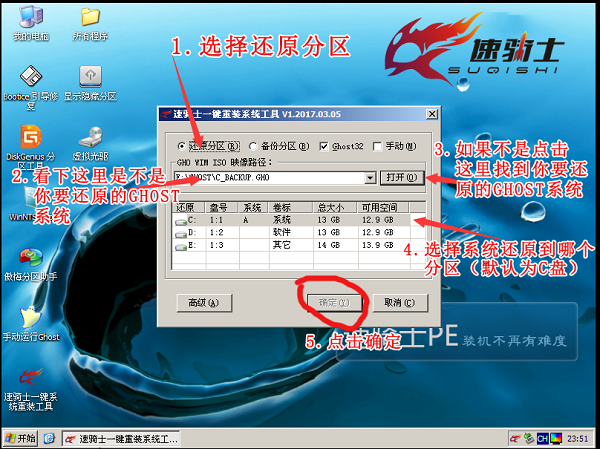
3、再点击是。如下图:
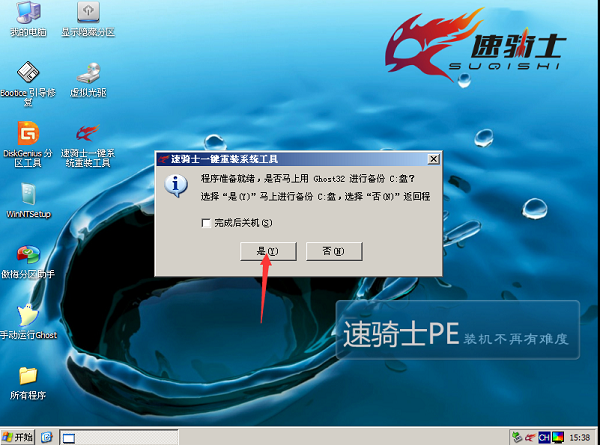
4、这时我们可以看到GHOST的画面,到此不需要做任何操作了,只等它GHOST完成后点击重新启动就行了。如下图:
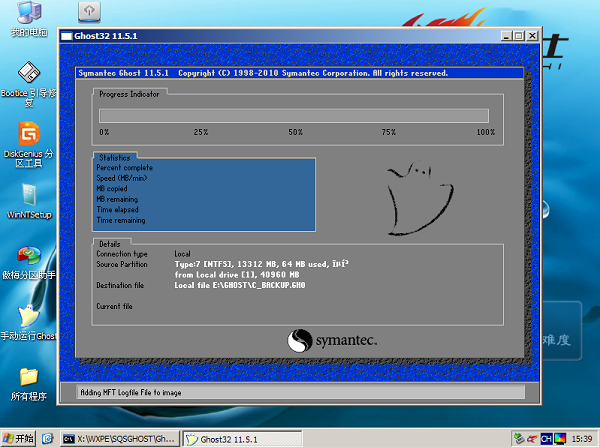
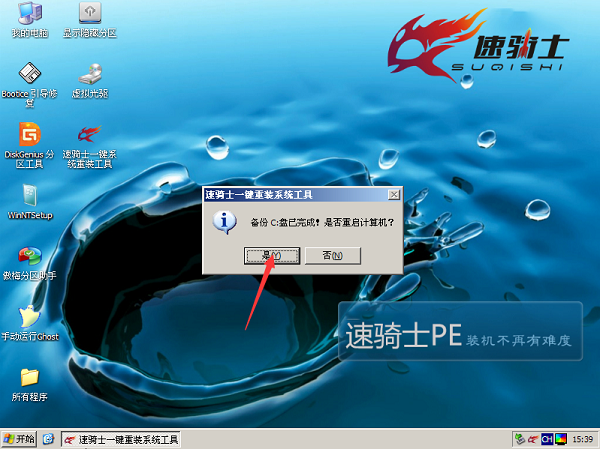
重启后记得拔掉U盘,系统会自动进入windows安装界面,安装界面一般是不需要人为操作的。
以上就是进入速骑士PE界面后安装系统的步骤教程,希望对你有帮助。
相关文章
- 速骑士怎么查询电脑U盘启动的快捷键
- 速骑士怎么把启动盘还原u盘?
- 速骑士PE怎么给磁盘进行分区?
- 速骑士如何一键制作U盘启动盘?
- 速骑士怎么使用ISO模式制作U盘启动盘?
- 系统部落u盘安装系统win7教程
- 联想ThinkPad笔记本电脑怎么重装系统?笔记本安装系统教程
- win10u盘怎么安装系统?win10u盘安装系统的方法
- 方正笔记本安装系统win11教程
- 惠普SPECTRE X360 14笔记本安装系统win11教程
- h3c安装系统win7教程(附详细图解)
- 方正颐和笔记本安装win11系统教程
- 华硕灵耀笔记本安装win11系统教程
- 雷神g70笔记本安装win7系统教程
- 微软surface pro怎么安装win7系统?
- 雷神g70安装win11系统教程图解
相关推荐
-
速骑士u盘装机工具 V2.1 官方版

速骑士u盘装机工具能够自动配置全新系统,用户不用进行任何操作,无需电脑基础即可在线快速重装系统,是一款简洁好用的系统装机工具。速骑士u盘装机工具可以快速重装系统以及文件备份,支持windows系统的重装以及修复备份,欢迎体验。
-
NSIS(脚本安装系统) V3.07 官方版

NSIS是一款开源的Windows系统中的安装程序制作工具,它为用户提供了一些制作安装程序的功能,包括安装、卸载、系统设置、文件解压缩等等功能。NSIS主要通过脚本来描述安装程序的行为和逻辑,专门为安装程序所设计,而且体积不大。
-
老牌一键安装系统 V1.0 最新版

老牌一键重装工具拥有三种操作方式,用户们可以根据自己的需要来选择合适的方式进行操作,支持安装windows xp、windows7、windows8及windows10,是非常实用的电脑重装系统工具。老牌一键重装工具可以提高系统运行速度稳定性,修复系统崩溃,欢迎体验。
-
WinToUSB(U盘安装系统工具) V6.0 官方版

WinToUSB 是一款非常不错的U盘安装系统工具,通过这款软件可以将DVD/CD光盘之中的系统安装到移动硬盘或者U盘之中,将U盘或者移动硬盘制作成一个可携带的便携式系统盘。使用这款软件安装系统比较简单。快来下载吧!







